现笔记本键盘触摸板不能用了
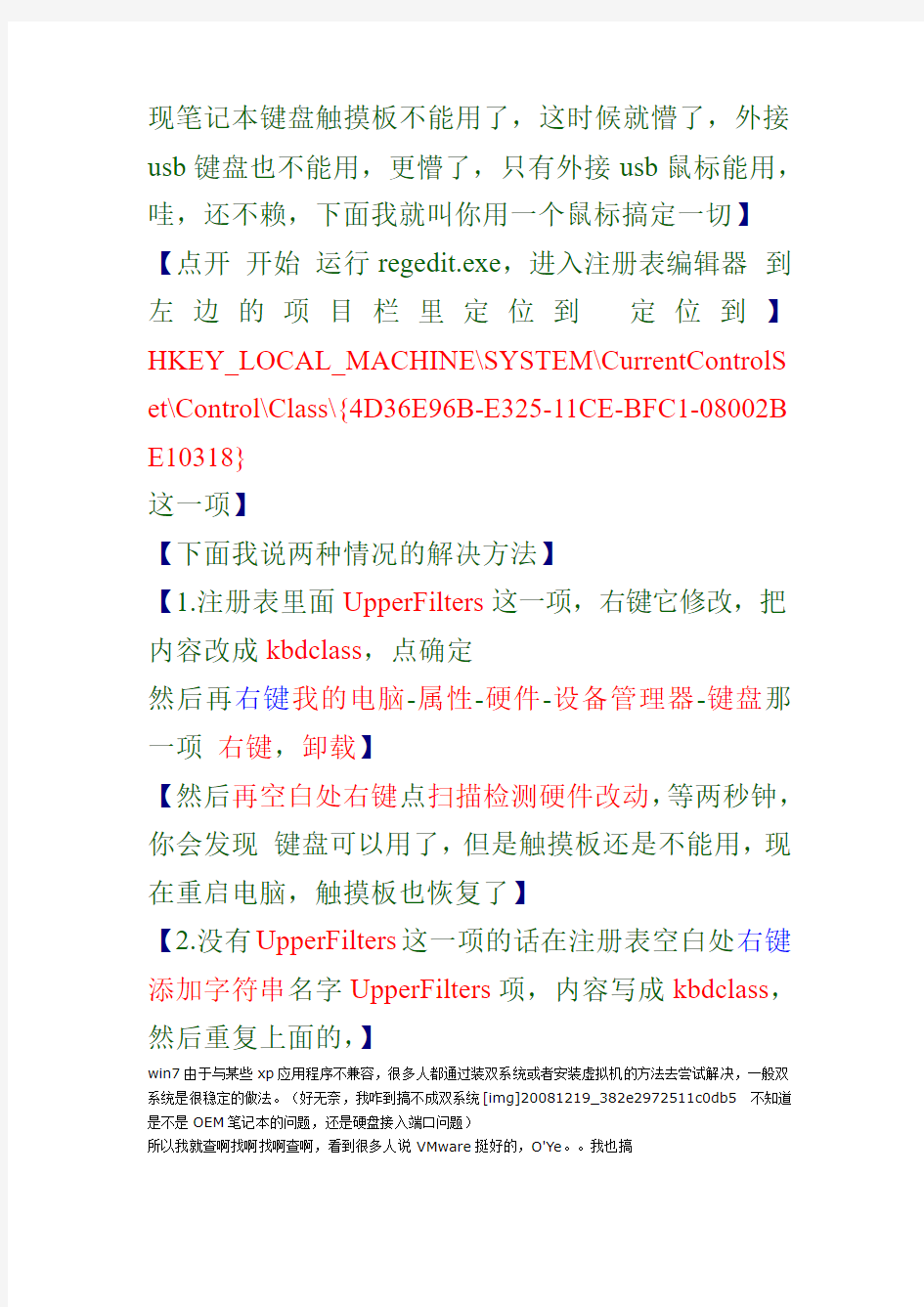
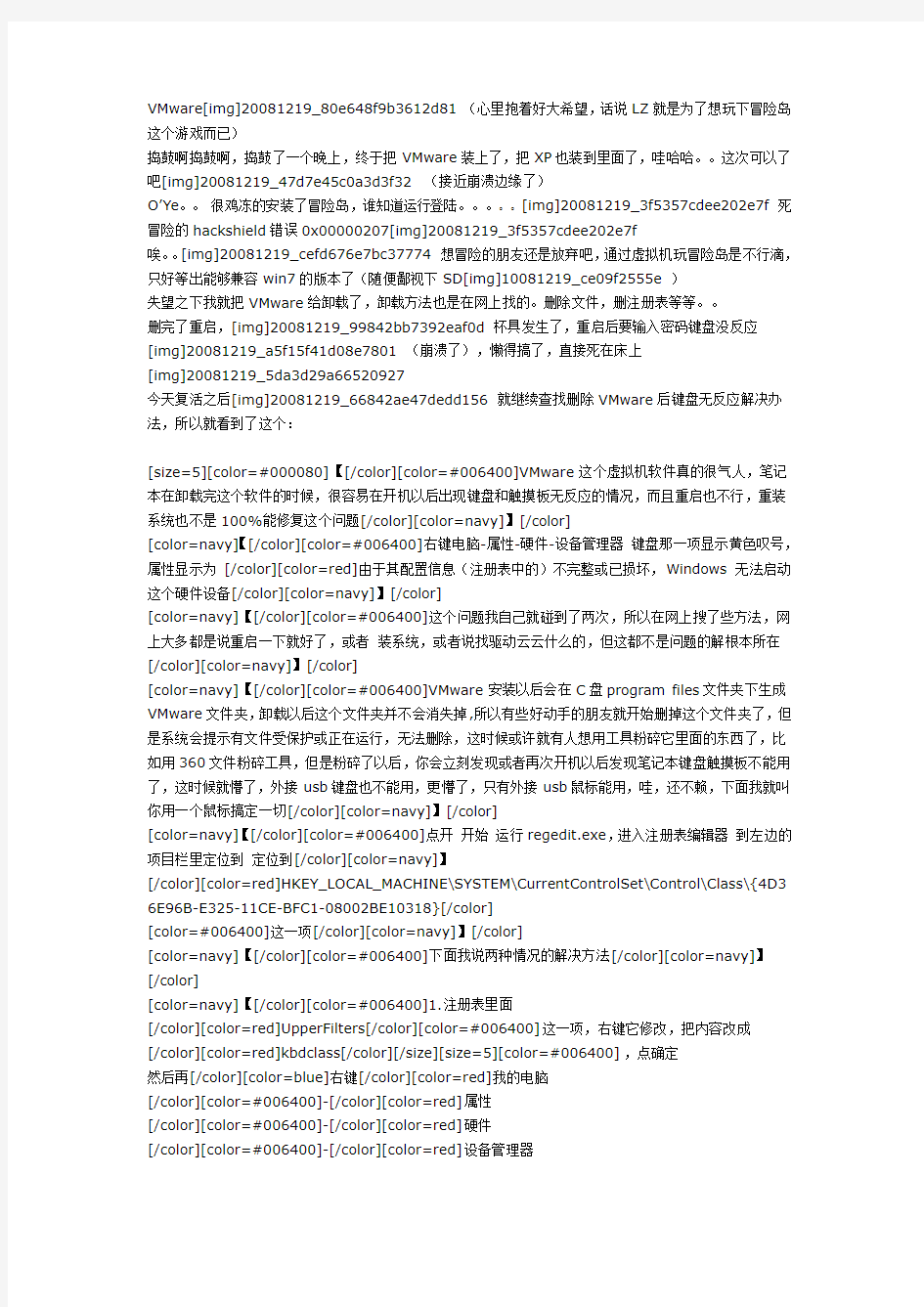
现笔记本键盘触摸板不能用了,这时候就懵了,外接usb键盘也不能用,更懵了,只有外接usb鼠标能用,哇,还不赖,下面我就叫你用一个鼠标搞定一切】【点开开始运行regedit.exe,进入注册表编辑器到左边的项目栏里定位到定位到】HKEY_LOCAL_MACHINE\SYSTEM\CurrentControlS et\Control\Class\{4D36E96B-E325-11CE-BFC1-08002B E10318}
这一项】
【下面我说两种情况的解决方法】
【1.注册表里面UpperFilters这一项,右键它修改,把内容改成kbdclass,点确定
然后再右键我的电脑-属性-硬件-设备管理器-键盘那一项右键,卸载】
【然后再空白处右键点扫描检测硬件改动,等两秒钟,你会发现键盘可以用了,但是触摸板还是不能用,现在重启电脑,触摸板也恢复了】
【2.没有UpperFilters这一项的话在注册表空白处右键添加字符串名字UpperFilters项,内容写成kbdclass,然后重复上面的,】
win7由于与某些xp应用程序不兼容,很多人都通过装双系统或者安装虚拟机的方法去尝试解决,一般双系统是很稳定的做法。(好无奈,我咋到搞不成双系统[img]20081219_382e2972511c0db5 不知道是不是OEM笔记本的问题,还是硬盘接入端口问题)
所以我就查啊找啊找啊查啊,看到很多人说VMware挺好的,O'Ye。。我也搞
VMware[img]20081219_80e648f9b3612d81 (心里抱着好大希望,话说LZ就是为了想玩下冒险岛这个游戏而已)
捣鼓啊捣鼓啊,捣鼓了一个晚上,终于把VMware装上了,把XP也装到里面了,哇哈哈。。这次可以了吧[img]20081219_47d7e45c0a3d3f32 (接近崩溃边缘了)
O’Ye。。很鸡冻的安装了冒险岛,谁知道运行登陆。。。。。[img]20081219_3f5357cdee202e7f 死冒险的hackshield错误0x00000207[img]20081219_3f5357cdee202e7f
唉。。[img]20081219_cefd676e7bc37774 想冒险的朋友还是放弃吧,通过虚拟机玩冒险岛是不行滴,只好等出能够兼容win7的版本了(随便鄙视下SD[img]10081219_ce09f2555e )
失望之下我就把VMware给卸载了,卸载方法也是在网上找的。删除文件,删注册表等等。。
删完了重启,[img]20081219_99842bb7392eaf0d 杯具发生了,重启后要输入密码键盘没反应[img]20081219_a5f15f41d08e7801 (崩溃了),懒得搞了,直接死在床上
[img]20081219_5da3d29a66520927
今天复活之后[img]20081219_66842ae47dedd156 就继续查找删除VMware后键盘无反应解决办法,所以就看到了这个:
[size=5][color=#000080]【[/color][color=#006400]VMware这个虚拟机软件真的很气人,笔记本在卸载完这个软件的时候,很容易在开机以后出现键盘和触摸板无反应的情况,而且重启也不行,重装系统也不是100%能修复这个问题[/color][color=navy]】[/color]
[color=navy]【[/color][color=#006400]右键电脑-属性-硬件-设备管理器键盘那一项显示黄色叹号,属性显示为[/color][color=red]由于其配置信息(注册表中的)不完整或已损坏,Windows 无法启动这个硬件设备[/color][color=navy]】[/color]
[color=navy]【[/color][color=#006400]这个问题我自己就碰到了两次,所以在网上搜了些方法,网上大多都是说重启一下就好了,或者装系统,或者说找驱动云云什么的,但这都不是问题的解根本所在[/color][color=navy]】[/color]
[color=navy]【[/color][color=#006400]VMware安装以后会在C盘program files文件夹下生成VMware文件夹,卸载以后这个文件夹并不会消失掉,所以有些好动手的朋友就开始删掉这个文件夹了,但是系统会提示有文件受保护或正在运行,无法删除,这时候或许就有人想用工具粉碎它里面的东西了,比如用360文件粉碎工具,但是粉碎了以后,你会立刻发现或者再次开机以后发现笔记本键盘触摸板不能用了,这时候就懵了,外接usb键盘也不能用,更懵了,只有外接usb鼠标能用,哇,还不赖,下面我就叫你用一个鼠标搞定一切[/color][color=navy]】[/color]
[color=navy]【[/color][color=#006400]点开开始运行regedit.exe,进入注册表编辑器到左边的项目栏里定位到定位到[/color][color=navy]】
[/color][color=red]HKEY_LOCAL_MACHINE\SYSTEM\CurrentControlSet\Control\Class\{4D3 6E96B-E325-11CE-BFC1-08002BE10318}[/color]
[color=#006400]这一项[/color][color=navy]】[/color]
[color=navy]【[/color][color=#006400]下面我说两种情况的解决方法[/color][color=navy]】[/color]
[color=navy]【[/color][color=#006400]1.注册表里面
[/color][color=red]UpperFilters[/color][color=#006400]这一项,右键它修改,把内容改成
[/color][color=red]kbdclass[/color][/size][size=5][color=#006400],点确定
然后再[/color][color=blue]右键[/color][color=red]我的电脑
[/color][color=#006400]-[/color][color=red]属性
[/color][color=#006400]-[/color][color=red]硬件
[/color][color=#006400]-[/color][color=red]设备管理器
[/color][color=#006400]-[/color][color=red]键盘[/color][color=#006400]那一项
[/color][color=red]右键[/color][color=#006400],[/color][color=red]卸载
[/color][color=navy]】[/color]
[color=navy]【[/color][color=#006400]然后[/color][color=red]再空白处右键
[/color][color=#006400]点[/color][color=red]扫描检测硬件改动[/color][color=#006400],等两秒钟,你会发现键盘可以用了,但是触摸板还是不能用,现在重启电脑,触摸板也恢复了
[/color][color=navy]】[/color]
[color=navy]【[/color][color=#006400]2.没有
[/color][color=red]UpperFilters[/color][color=#006400]这一项的话在注册表空白处
[/color][color=blue]右键[/color][color=red]添加字符串[/color][color=#006400]名字
[/color][color=red]UpperFilters[/color][color=#006400]项,内容写成
[/color][color=red]kbdclass[/color][color=#006400],然后重复上面的,[/color][color=navy]】[/color][/size]
[size=5][color=#000080][/color][/size]
所以特意分享出来,让各位同样因为VMware卸载后键盘无反应的友友们找到解决方法。
原文地址
[url=https://www.sodocs.net/doc/329554011.html,/thread-16642530-1-1.html]https://www.sodocs.net/doc/329554011.html,/thread-16642 530-1-1.html[/url]
[img]20081219_9f8b5f4885d24164
[技巧] 笔记本卸载VMware开机键盘与触摸板无反应解决办法
win7由于与某些xp应用程序不兼容,很多人都通过装双系统或者安装虚拟机的方法去尝试
解决,一般双系统是很稳定的做法。(好无奈,我咋到搞不成双系统不知道是不是OEM笔记本的问题,还是硬盘接入端口问题)
所以我就查啊找啊找啊查啊,看到很多人说VMware挺好的,O'Ye。。我也搞VMware (心里抱着好大希望,话说LZ就是为了想玩下冒险岛这个游戏而已)
捣鼓啊捣鼓啊,捣鼓了一个晚上,终于把VMware装上了,把XP也装到里面了,哇哈哈。。
这次可以了吧(接近崩溃边缘了)
O’Ye。。很鸡冻的安装了冒险岛,谁知道运行登陆。。。。。死冒险的hackshield
错误0x00000207
唉。。想冒险的朋友还是放弃吧,通过虚拟机玩冒险岛是不行滴,只好等出能
够兼容win7的版本了(随便鄙视下SD)
失望之下我就把VMware给卸载了,卸载方法也是在网上找的。删除文件,删注册表等等。。删完了重启,杯具发生了,重启后要输入密码键盘没反应(崩溃了),
懒得搞了,直接死在床上
今天复活之后就继续查找删除VMware后键盘无反应解决办法,所以就看到
了这个:
【VMware这个虚拟机软件真的很气人,笔记本在卸载完这个软件的时候,很容易在开机以后出现键盘和触摸板无反应的情况,而且重启也不行,重装系统也不
是100%能修复这个问题】
【右键电脑-属性-硬件-设备管理器键盘那一项显示黄色叹号,属性显示为由于其配置信息(注册表中的)不完整或已损坏,Windows 无法启动这个硬件设备】【这个问题我自己就碰到了两次,所以在网上搜了些方法,网上大多都是说重启一下就好了,或者装系统,或者说找驱动云云什么的,但这都不是问题的解根本
所在】
【VMware安装以后会在C盘program files文件夹下生成VMware文件夹,卸载以后这个文件夹并不会消失掉,所以有些好动手的朋友就开始删掉这个文件夹了,但是系统会提示有文件受保护或正在运行,无法删除,这时候或许就有人想用工具粉碎它里面的东西了,比如用360文件粉碎工具,但是粉碎了以后,你会立刻发现或者再次开机以后发现笔记本键盘触摸板不能用了,这时候就懵了,外接usb键盘也不能用,更懵了,只有外接usb鼠标能用,哇,还不赖,下面我就叫你
用一个鼠标搞定一切】
【点开开始运行regedit.exe,进入注册表编辑器到左边的项目栏里定位到定位到】
HKEY_LOCAL_MACHINE\SYSTEM\CurrentControlSet\Co ntrol\Class\{4D36E96B-E325-11CE-BFC1-08002BE10
318}
这一项】
【下面我说两种情况的解决方法】
【1.注册表里面UpperFilters这一项,右键它修改,把内容改成kbdclass,点确定
然后再右键我的电脑-属性-硬件-设备管理器-键盘那
一项右键,卸载】
【然后再空白处右键点扫描检测硬件改动,等两秒钟,
你会发现键盘可以用了,但是触摸板还是不能用,现在重启电脑,触摸板也恢复了】
【2.没有UpperFilters这一项的话在注册表空白处右键添加字符串名字UpperFilters项,内容写成kbdclass,然后重复上面的,】
1.进入注册表,
到 HKEY_LOCAL_MACHINE\SYSTEM\CurrentControlSet\Control\Class\{4D36E965-E325-11C E-BFC1-08002BE10318} 删除“upperfilter”项和“loweverfilter”项重起计算机
2.、进入控制面板,选择“添加新硬件”,然后根据提示一步一步往下做,当系统检查完毕之后,一般能找到光驱。
3.进入控制面板,选择“设备管理器“,将其中的”硬盘控制器“项删除,然后重新启动计算机。由于光驱与硬盘采用同一个控制器,因此当将其删除并重新启动后就会自动进行识别,一般就能找回光驱的盘符。
但是我在注册表里,没有找到第一个文件,只删了第二个仍然没用,我最后还是发现另外一种方法:
我的电脑-右键-属性-硬件-设备管理器-通用串行总线控制器,看看里面有没有黄色的问号,要是有,那就肯定是驱动丢了,重装就可,没有的话就看看那个USB人体输入设备中,有个带有黄色问号
的,删除后把键盘USB接口拔下,在安上,就行了
笔记本键盘使用说明
笔记本键盘使用说明 笔记本键盘使用说明 IBM组合键的作用: Fn 键是一个组合键,它自己本身没有用,需要和其他功能键组合起来以迅速改变操作特征,它可以组合的 键在键盘上都用蓝色标注,具体作用为: Fn+F3:关闭计算机显示器,保持黑屏。要再次打开计算机显示器,按任意键或按TrackPoint 指针。如果将交流电源适配器连接到计算机,或从计算机上拆离,也可以打开计算机显示器。这个功能一是为了节省电源,尤其是电池供电时,二是延长液晶屏的寿命。 Fn+F4:让计算机处于待机方式。要返回到正常操作,请单独按Fn 键,而不必按F4 键。(以前在Windows 95 和Windows NT 中称这种方式为暂挂方式),这种情况下,只关闭了显示器和硬盘,仍然有电源消耗,比较适合于在短时间(两小时或更短)不使用笔记本的情况。 Fn+F5:启用/ 关闭计算机内置无线网络设备和蓝牙设备. Fn+F7:在笔记本液晶屏.连接的外接监视器(或投影机)或同时在两者上显示输出第一次按下此组合键将使显示从笔记本液晶屏转换到外接监视器,第二次按此组合键可使显示同时出现在笔记本液晶屏和外接监视器上,第三次按此组合键则又将显示切换到笔记本液晶屏上,即在以下三种方式中轮转:外接监视器(或投影机)==》笔记本液晶屏和外接监视器(或投影机)==》笔记本液晶屏。当笔记本液晶屏和外接监视器上显示不同桌面图像时,或者在某些情况下两个屏幕上显示相同桌面图像但系统分别控制这两个屏幕 的刷新率时,不支持此功能。湖北笔记本论坛华 Fn + F8:如果笔记本液晶屏不能满屏显示,此组合键可在扩展方式和正常方式之间切换计算机屏幕的尺寸。 ( 注:Windows 2000 和Windows XP 不支持此功能 ) Fn+F12:将计算机置于休眠方式。要返回正常运作,请按住电源按钮不超过4 秒。使用此方式,可以完全关闭计算机电源而不必退出应用程序或保存文件。当计算机进入休眠方式时,所有打开的应用程序、文件夹和文件都需保存到硬盘后才能关闭计算机电源。在Windows 2000 和WindowsXP 中使用Fn+F12 来启用休眠方式,须在计算机上IBM PM 设备驱动程序。如果每天都在使用笔记本,那下班的时候不必关闭计算机而是使用这个组合键,可以保持前一天的工作状态。 Fn+Home:调节屏幕亮度。 ThinkPad的液晶屏亮度分七级,每按一次亮度增加一级,到最大亮度后停止; Fn+End:与Fn+Home 是对应键,每按一次亮度降低一级,到最低亮度后停止。调整屏幕亮度主要是为了 在使用电池供电时节省电源。 Fn+PgUp:ThinkLight 灯开关键,按一次打开键盘灯,再按一次关闭。 自己试几次就会了 SONY篇 为SONY的快捷键有很多都在WINDOWS环境才能下使用,所以需要软件支持。例如FN要和其它键组 合使用需要安装HotKey Utility这一软件 FN+ESC:设置为等待状态 FN+F3:静音(只有在WINDOWS有效) FN+F4:弹出音量调节状态条(只有在WINDOWS有效) FN+F5:弹出亮度调节条
笔记本电脑键盘不能用的原因
笔记本电脑键盘不能用的原因 有笔记本电脑都会有这样或那样的问题出现,那么笔记本电脑的键盘为什么不能用呢?下面是精心为你整理的笔记本电脑键盘不能用的原因,一起来看看。 笔记本电脑键盘不能用的原因笔记本电脑键盘不能用有很多种状态: 笔记本刚刚装完系统,键盘驱动没有安装 解决办法:找到驱动盘进行安装。 笔记本电脑键盘不能用可能是bios里面设置的usb或keyboard的一项,给不小心关闭了, 解决办法:打开设置,或者直接恢复bios的“出厂设置”,保存重启; 最近用了非法软件关闭了usb的使用 解决办法:点击“开始,运行”,在运行对话框中输入“regedit”命令,回车后弹出注册表编辑器,依次展开“HKEY_LOCAL_MACHINE\SYSTEM\CurrentControlSet\Service s\USBSTOR”,找到“Start”键,双击打开,将其值修改为“2”,点击“确定”按钮后,重新启动系统“Start”这个键是USB设备的工作开关,默认设置为“3”表示手动,“2”是表示自动,“4”是表示停用。
是键盘和USB坏了一样的键,应该是EC这个芯片坏了。 找个芯片级的维修就可以了。你可以把笔记本的键盘拆下来,再用USB 键盘试试,我认为也有可能是笔记本键盘短路导致那几个Key不能用。 笔记本电脑键盘不能用怎么办进入“设备管理器”发现键盘设备旁边是否出现黄色感叹号。 运行注册表在运行里输入regedit启动后定到HKEY_LOCAL_MACHINE\SYSTEM\CurrentControlSet\Control\ Class \{4D36E96B-E325-11CE-BFC1-08002BE10318} 右侧找到“UpperFilters”项把它给删除掉,然后在“设备管理器”里卸载“键盘”设备,然后重新“扫描检测硬件改动”。 接着会找到键盘硬件但是旁边还是有感叹号不用着急,查看下设备状态变成了“代码10:该设备无法启动”接着还是在注册表刚刚的位置新建我们刚刚删除的项新建添加字符串UpperFilters项,修改内容为kbdclass。 再次在设备管理器里卸载键盘然后重新“扫描检测硬件改动”,这时键盘前面感叹号消失,试试键盘是不是好了! 笔记本电脑键盘没反应怎么办如果系统在处理大批量数据导致系统处于假死,而使得键盘没有反应,需要重启笔记本电脑就能解决问题。 如果重启没有解决问题,看看是否是驱动的问题。右击我的电脑,点击管理选项,找到设备管理器,找到键盘设备,展开选项,如果是
正确使用键盘的方法
十指分工,包键到指,能者多劳,各司其职 我们知道,要让电脑听您使唤,必须给电脑输入一些命令,目前,输入电脑命令最常用的设备有键盘和鼠标两种。尽管现在鼠标已代劳了相当一部分工作,但诸如文字和参数的输入仍只能靠键盘,如果鼠标不幸累趴下了,键盘还能代劳鼠标的所有工作。 既使有了鼠标,很多功能的快捷方式还是要靠它来完成,因此,键盘的操作还是很重要的。学习电脑前一定要掌握键盘的正确使用方法,养成良好的习惯,会使您受益匪浅。 指法示范: 雨儿五笔打字(片长:1分钟9秒) 雨儿指法实录-带耳机 (片长:1分钟19秒) 现在我们就来学习这方面的知识。 键盘的各个部位 键盘总体上可分为四个大区,分别为:功能键区,打字键区,编辑控制键区,付键盘区。 功能键区:一般键盘上都有F1~F12共12个功能键,有的键盘可能有14个,它们最大的一个特点是单击即可完成一定的功能,如F1往往被设成所运行程序的帮助键,现在有些电脑厂商为了进一步方便用户,还设置了一些特定的功能键,如单键上网、收发电子邮件、播放VCD等。 打字键区:是我们平时最为常用的键区,通过它,可实现各种文字和控制信息的录入。基本键:打字键区的正中央有8个基本键,即左边的"A、S、D、F"键,右边的"J、K、L、;"键,其中的F、J两个键上都有一个凸起的小棱杠,以便于盲打时手指能通过触觉定位。 编辑控制键区:顾名思义,该键区的键是起编辑控制作用的,诸如:文字的插入删除,上下左右移动翻页等。其中Ctrl键、Alt键和Shift键往往又与别的键结合,用以完成特定的功能,如我们最常用的热启动就是Ctrl+Alt+Del三键同时按下时才起作用的。 付键盘区(小键盘区):主要由数字键和光标控制键组成。付键盘区的键其实和打字键区、编辑键区的某些键是重复的,那为什么还要设置这么一个付键区呢?这主要是为了方便集中输入数据,因为打字键区的数字键一字排开,大量输入数据很不方便,而付键盘区数字键集中放置,可以很好地解决这个问题。 常用键的功能 1、退格键Backspace 退格键的作用是把光标前面的字符删去。这样,如果你打错了字,就可以马上改正。 2、光标键 这组键可是我们经常要用到的,它们可以上、下、左、右移动。 3、退出键ESC 往往在撤消某个操作或退出某些界面的时候,要它帮忙。 二、键盘操作姿势: 1、身体平直、放松,正对键盘。 2、两膝平行,两手手指自然弯曲,轻松放在基本键盘上。 请说一说操作时姿势的基本要求是什么。
笔记本外设鼠标键盘没反应怎么办
笔记本外设鼠标键盘没反应怎么办 笔记本外设鼠标键盘没反应怎么办? 下面我们来介绍下一种情况,出现笔记本电脑按键失灵,按下去没任何反应,或者是按键并不是有规律的显示,这种情况多数是笔记本键盘出现问题了,解决办法可以尝试清理下笔记本键盘,对每个键进行检查,看看是不是存在某些按键按下去没弹起来,导致按别的键都没用的情况发生,另外如果真的是笔记本自带键盘损坏,编辑不建议大家更换,笔记本换键盘费用是比较高的,我们可以买一个usb键盘做外接键盘就可以了,如果以上方法都不行,来个死马当活马医,下面来看看其它朋友给出的解决办法:键盘快捷键大全 修改笔记本键盘的驱动:通过“我的电脑”打开系统属性,选择硬件标签:打开设备管理器,我们发现中文windows xp操作系统下,默认的键盘驱动是“标准101/102键或microsoft自然ps/2键盘”。 iphone4 home键失灵怎么办 1. 右键点击选择更新驱动程序,会出现硬件更新向导:选择“从列表或指定位置安装(高级)”,单击“下一步”,选择“不要搜索。我要自己选择要安装的驱动程序。” 单击“下一步”,进入“选择要为此硬件安装的设备驱动程序”页去掉复选框“显示兼容硬件”前的小勾。在“标准键盘型号”栏中选择“japanese ps/2 keyboard (106/109 key)”,单击“下
一步”,弹出“更新驱动程序警告”,点“是”。“确认设备安装”窗口继续点“是”。 2. 完成硬件更新向导。重新启动计算机。 修改注册表:单击“开始”菜单,点“运行”,输入“regedit”,打开注册表,进入“hkey_local_machine\ system\controlset001\control\keyboard layouts”,里面有很多子项,通过观察我发现,以“0804”结尾的都是简体中文输入法。打开“e00e0804”,可以看到右侧子项里有“layout file”子项,双击打开该项,将“数值数据”中的“kbdus.dll”改为“kbdjpn.dll”,“确定”即可。依此类推,可以将所有的以“0804”结尾的子项中“layout file”全部改为“kbdjpn.dll”,具体就根据自己常用的输入法进行选择了。然后重新启动计算机就好了! 产生笔记本键盘失灵的原因还是比较多的,比较常见的就是最开始为大家介绍的那些,另外某些病毒也会破坏电脑按键,建议大家遇到笔记本电脑键盘按键失灵先对电脑进行杀毒看看,之后再使用以上方法。 遇到电脑开机慢的时候呢,我们可以做以下步骤; 电脑键盘失灵后呢建议将键盘到另一台电脑进行测试,如果是键盘失灵故障请修理或更换,若是没有故障请修复一下系统。 电脑键盘失灵修复步骤1、 开机按f8不动到高级选项出现在松手,选“最近一次的正确配置”回车修复。 电脑键盘失灵修复步骤2、开机按f8进入安全模式后在退出,选重启或关机在开机,就可以进入正常模式(修复注册表)。
各种笔记本电脑键盘切换键FN键的方法
各种笔记本电脑键盘切换键FN键的方法 神舟笔记本键盘的:R.T.F.G.V.B键都打不出来字,打出来就是数字,切换方法: 数即开启/关闭数字小键盘的方法:按下fn键+insert键(按下fn键的同时按下insert键)或者fn键+NumLOcK键(按下fn键的同时按下NumLOcK键)fn 键在键盘的左下角;另外两个键在键盘的右上角部位或左上角部位。 常见品牌笔记本电脑与投影仪图像切换功能键列表: IBM FN+F7:屏幕切换(只有在有外接的显示器时有用) 联想Leovo FN+F3:显示器切换 华硕ASUS FN+F10:切换显示器 夏普SHARP FN+F3:显示器切换(FN+F5) 戴尔Dell FN+F8:切换显示器 三星SAMSUNG FN+F4:切换显示器(P25为:FN+F7) 惠普HP FN+F4:切换显示器 东芝TOSHIBA FN+F5:切换显示器 NEC FN+F3:切换显示器 笔记本电脑Fn之用法集锦 笔记本的FN键和Ctrl键一样,都是组合键。当和其他键使用时产生强大的功能。FN可以与那些键组合使用呢?产生什么功能呢?现在为你逐一介绍! FN组合键---IBM篇 每个牌子的的FN组合键都不相同,今期我们先介绍IBM牌子的FN组合键及其功能! FN+F3:关闭屏幕显示,触动鼠标或任意键可以重新打开屏幕。 FN+F4:将系统设置待机状态。 FN+F5:打开/关闭无线通讯功能(只可以在WINDOWS下使用) FN+F7:屏幕切换(只有在有外接的显示器时有用) FN+F8:拉申或者停止拉申屏幕(在分辨率小于最大分辨率时使用) FN+F12:将系统设置休眠状态 FN+HOME/END:增加/减低屏幕亮度 FN+PAGEUP:打开屏幕顶部的ThinkLight照明灯 FN+空格:降低屏幕分辨率(只有在WINDOWS下有效) 注:FN+F5则是自T40和X31起新增的功能,按下之后会出现ThinkPad风格的无线设备开关界面,允许你选择无线网卡和蓝牙设备的开关,对于没有安装蓝牙模块的机型,则蓝牙选项不会出现,如果连无线网卡模块也没有,则这个界面不会出现,按下FN+F5不会有任何反应 FN组合键---联想LEOVO篇 联想的FN组合键比较简单,但是它的图标表示比较有个性,即使是笔记本老手都有可能看不懂某些快捷键的图表哦。
笔记本键盘失灵的一般解决方法.doc
笔记本键盘失灵的一般解决方法 笔记本键盘失灵这里有2种情况,其中一种是我们比较常见的按字母键会显示成数字的情况发生,其实编辑遇到问最多的就是这种情况,对笔记本电脑比较了解的朋友都知道,笔记本电脑小键盘数字键和字母键是整合在一起的,一般按fn Numlk 键可以智能切换到小数字键盘。部分笔记本品牌可能不一样,具体大家请参考自己笔记本电脑使用说明书,都有详细介绍。 下面我们来介绍下另外一种情况,出现笔记本电脑按键失灵,按下去没任何反应,或者是按键并不是有规律的显示,这种情况多数是笔记本键盘出现问题了,解决办法可以尝试清理下笔记本键盘,对每个键进行检查,看看是不是存在某些按键按下去没弹起来,导致按别的键都没用的情况发生,另外如果真的是笔记本自带键盘损坏,编辑不建议大家更换,笔记本换键盘费用是比较高的,我们可以买一个USB键盘做外接键盘就可以了,如果以上方法都不行,来个死马当活马医。 修改笔记本键盘的驱动:通过我的电脑打开系统属性,选择硬件标签:打开设备管理器,我们发现中文Windows XP操作系统下,默认的键盘驱动是标准101/102键或Microsoft自然PS/2键盘。 1. 右键点击选择更新驱动程序,会出现硬件更新向导:选择从
列表或指定位置安装(高级) ,单击下一步,选择不要搜索。我要自己选择要安装的驱动程序。 单击下一步,进入选择要为此硬件安装的设备驱动程序页去掉复选框显示兼容硬件前的小勾。在标准键盘型号栏中选择Japanese PS/2 Keyboard (106/109 Key) ,单击下一步,弹出更新驱动程序警告,点是。确认设备安装窗口继续点是。 2. 完成硬件更新向导。重新启动计算机。 修改注册表:单击开始菜单,点运行,输入regedit ,打开注册表,进入HKEY_LOCAL_MACHINE\ SYSTEM\ControlSet001\Control\Keyboard Layouts ,里面有很多子项,通过观察我发现,以0804 结尾的都是简体中文输入法。打开E00E0804 ,可以看到右侧子项里有Layout File 子项,双击打开该项,将数值数据中的kbdus.dll 改为kbdjpn.dll ,确定即可。依此类推,可以将所有的以0804 结尾的子项中Layout File 全部改为kbdjpn.dll ,具体就根据自己常用的输入法进行选择了。然后重新启动计算机就好了! 产生笔记本键盘失灵的原因还是比较多的,比较常见的就是最开始为大家介绍的那些,另外某些病毒也会破坏电脑按键,建议大家遇到笔记本电脑键盘按键失灵先对电脑进行杀毒看看,之后再使用以上方法。
笔记本键盘操作方法
笔记本键盘操作方法 通用键盘快捷键 CTRL+C(复制) CTRL+X(剪切) CTRL+V(粘贴) CTRL+Z(撤消) DELETE(删除) SHIFT+DELETE(永久删除所选项,而不将该项放入“回收站”) 按住CTRL 键拖动项(复制所选项) 按住CTRL+SHIFT 拖动项(创建所选项的快捷方式) F2 键(重命名所选项) CTRL+向右键(将插入点移动到下一个单词的开头) CTRL+向左键(将插入点移动到前一个单词的开头) CTRL+向下键(将插入点移动到下一段的开头) CTRL+向上键(将插入点移动到前一段的开头) 按住CTRL+SHIFT 使用任一箭头键(突出显示文本块) 按住SHIFT 使用任一箭头键(选择窗口中或桌面上的多个项,或者选择文档中的文本)CTRL+A(全选) F3 键(搜索文件或文件夹)----Alt+F ALT+ENTER(查看所选项的属性) ALT+F4(关闭活动项,或者退出活动程序) ALT+空格键(打开活动窗口的快捷菜单) CTRL+F4(关闭允许您同时打开多个文档的程序中的活动文档) ALT+TAB(在打开的各项之间切换) ALT+ESC(按各项打开时的顺序循环切换这些项) F6 键(循环切换窗口中或桌面上的屏幕元素) F4 键(在“我的电脑”或“Windows 资源管理器”中显示“地址”栏列表) SHIFT+F10(显示所选项的快捷菜单)----也就是右键菜单
ALT+空格键(显示活动窗口的系统菜单) CTRL+ESC(显示“开始”菜单) ALT+菜单名中带下划线的字母(显示对应的菜单) 已打开的菜单上命令名中带下划线的字母(执行对应的命令)----先按一下alt,显示对应项被指定的字母,操作完成后,再按一下alt,隐藏各项对应的字母 Start+downarrow : 最小化 Start+uparrow : 最大化 F10 键(激活活动程序中的菜单栏) 向右键(打开右侧的紧邻菜单,或者打开子菜单) 向左键(打开左侧的紧邻菜单,或者关闭子菜单) F5 键(更新活动窗口)---- 常用的是ie浏览器中的刷新页面 要选中文本,可以用alt+方向键,也可以用shift+方向键; 再选择文本的时候,如果用end键或者home键,可以选中到行尾或行首的所有字符 BACKSPACE(在“我的电脑”或“Windows 资源管理器”中查看上一级的文件夹) ESC(取消当前任务) 按住SHIFT 键将CD-ROM 插入CD-ROM 驱动器(防止CD-ROM 自动播放) 对话框的键盘快捷键 CTRL+TAB(向前切换各张选项卡) CTRL+SHIFT+TAB(向后切换各张选项卡) TAB(向前切换各选项) SHIFT+TAB(向后切换各选项) ALT+带下划线的字母(执行对应的命令或选择对应的选项) ENTER(执行活动选项或按钮的命令) 空格键(如果活动选项是复选框,则选中或清除该复选框) 箭头键(如果活动选项是一组选项按钮,则选中按钮)
笔记本电脑常见键盘失灵情况解决
常见笔记本键盘失灵情况解决方法 笔记本电脑键盘失灵,对于用户来说可是天降灾难。本来用的好好的本本,突然之间因为某些原因,键盘发生意外,就出现失灵无法响应,导致正在进行的工作游戏无法再进行下去。 笔记本电脑目前普及率极高 导致笔记本电脑键盘出现失灵的现象很多,软件问题和硬件固障,都可能造成笔记本电脑键盘失灵的现象发生。下面我们将就笔记本键盘失灵现象进行分析,看看都是什么原因,造成了我们的笔记本电脑键盘失灵。
笔记本电脑键盘拆解示意 说道笔记本电脑键盘失灵,首先我们需要对笔记本电脑键盘的设计结构进行了解。由于受到笔记本电脑内部空间限制,笔记本电脑键盘与我们日常生活中常用的键盘还是存在着一定的差别。不同于普通键盘通过PS/2、USB接口与电脑相连接,笔记本电脑上的键盘是直接与电脑主板进行连接。 笔记本电脑键盘背面展示
特殊的连接方式,使得笔记本电脑键盘不具备普通键盘上的所具有的主控芯片及电路板。笔记本电脑键盘通常仅是在铝合金材质基板上,覆盖了薄膜电路,然后再将回弹胶碗、剪刀脚支架和键帽固定在键盘基板上,键盘通过软排线直接与主板接口相连接。 笔记本电脑键盘正面特写 这样的结构设计,尽管让笔记本电脑键盘减少了笔记本内部空间占用,但是过高的集成度,也导致了笔记本电脑键盘出现硬件故障时,用户难以自行处理解决,通常只能将其送到维修站处进行维修更换。 小键盘导致笔记本电脑键盘失灵 对于笔记本新手用户来说,笔记本电脑键盘失灵最为常见的现象,当数按下键盘上字母按键后,打出来的是一堆数字,这一问题常常会让很多新手用户头痛不已。究其原因,其实是因为用户误触了键盘上的一组组合按键所导致。
华硕笔记本电脑快捷键大全与使用技巧
ASUS华硕笔记本电脑快捷键大全与BIOS使用技巧 华硕笔记本快捷键,ASUS笔记本快捷键。 5组快速启动键: Instant Fun PLUS快捷键、性能设定快捷键(Power4 Gear+)、触控板锁定快捷键、Splendid快捷键、Internet 快捷键(顺序由左到右) 功能键: Fn + F1 进入待机或是休眠状态 Fn + F2 开启/关闭内建无线网络/蓝牙功能 Fn + F3 开启/关闭E-mail程序 Fn + F4 开启/关闭Internet网络浏览器 Fn + F5 调暗液晶显示屏幕亮度 Fn + F6 调亮液晶显示屏幕亮度 Fn + F7 液晶显示屏幕背光光源开关 Fn + F8 切换为液晶屏幕显示,外接显示器 Fn + F9 触控板(Touchpad)功能锁定 Fn + F10 静音开关 Fn + F11 降低音量 Fn + F12 提高音量 Fn+Space 性能切换Power 4 Gear Fn+C Splendid靓彩技术
Fn+F5:降低屏幕亮度 Fn+F6:提高屏幕亮度 Fn+F7:关闭屏幕 Fn+F8:LCD,外接显示器切换 Fn+F10:关闭/打开静音 Fn+F11:减小音量 Fn+F12:增大音量 热键 Fn+ F1 进入待命或是休眠状态 Fn+ F2无线网络功能/蓝牙切换键 Fn+F3 开启mail程序 Fn+F4 开启Internet浏览器 Fn+ F5 调暗液晶显示屏幕亮度 Fn+ F6 调亮液晶显示屏幕亮度 Fn+ F7 液晶显示屏幕背光光源开关 Fn+ F8 切换为液晶屏幕显示,外接显示器 Fn+F9 触控板锁定/数字触控板功能启动/关闭 Fn + F10 静音开关 Fn + F11 降低音量 Fn + F12 提高音量 Fn+Space Power 4 Gear省电预设模式切换
电脑键盘的简捷使用方法
1.很多时候,需要暂时离开座位去做别的事情,如果对自己的电脑安全很重视,不妨按住windows键后,再按L键,这样电脑就直接锁屏了,这样就不用担心电脑的资料外泄啦 2.要找电脑上的文件时,一般人会先找到“我的电脑”,然后点击打开,而高手总是很酷的,轻轻按下键盘上的Windows键不放然后再按E键,直接打开电脑的资源管理器,而一般人还在慢慢寻找“我的电脑”的图标呢,嗯,高手就是这样直接把一般人给秒杀! 3. 正在玩游戏或看羞羞的东西的时候,Boss进来了!鼠标一下子点不到右下角的显示桌面,怎么办,怎么办?别紧张!直接按下Windows键和D键,看,桌面闪现! 4.一个小花招,蛮炫的。按下windows键按后再按Tab键,可以以3D效果显示切换窗口 5.windows自带的录像功能。按下windows键+R,输入psr.exe回车,然后就可以开始记录了。 6.你知道怎样一次过调整显示器亮度、音量大小,打开无线网,还能够看到本本电池电量吗?把本本的画面放到电视上,已经连好线了,需要怎么设置?小case啦,想要这些功能,你只需要按下Windows键+X,一次性满足你的所有愿望啦! 7.Windows + R输入osk,出现炫酷虚拟键盘!你按下一个键,它也会同样显示出来按下的状态喔! 8.图片太小,眼神不好使咋办?试试windows键和+++++++++,放大镜出现! 9. 现在很多程序,比如QQ,IE,都是在同一个窗口里面打开几个页面。用Ctrl+Tab,可以在几个页面之间互相切换。用Ctrl+w,可以关闭当前的页面。 10.按下windows键不放,再按下Fn,再按下Home,你就可以打开系统属性了。(其实用鼠标在我的电脑上面右键->属性也一样,不过不觉得用键盘操作更帅嘛~^^ 11.shift + 任务栏的窗口图标= 新建一个该窗口 Ctrl+S 保存 Ctrl+W 关闭程序 Ctrl+N 新建Ctrl+O 打开Ctrl+Z 撤销Ctrl+F 查找Ctrl+X 剪切Ctrl+C 复制 Ctrl+V 粘贴Ctrl+A 全选Ctrl+[ 缩小文字 Ctrl+] 放大文字Ctrl+B 粗体Ctrl+I 斜体 Ctrl+U 下划线 Ctrl+Shift 输入法切换Ctrl+空格中英文切换 Ctrl+回车QQ号中发送信息 Ctrl+Home 光标快速移到文件头 Ctrl+End 光标快速移到文件尾
全面解析电脑键盘失灵的原因及解决方法图文
全面解析电脑键盘失灵的原因及解决方法(图文)
————————————————————————————————作者:————————————————————————————————日期:
全面解析电脑键盘失灵的原因及解决方法(图文) 作者:佚名字体:[增加减小] 来源:互联网时间:06-12 16:27:10我要评论 长期使用电脑的朋友很可能会遇到电脑问题,最常见的问题就是电脑键盘失灵,失灵后有的字打不出来,或者数字打不出来,导致电脑键盘失灵的问题有几个方面,解决处理方法也不尽相同。本文就将对键盘所出现的各种失灵现象进行分析,希望对大家有一定的帮助 长期使用电脑的朋友很可能会遇到一些问题,其中电脑键盘失灵是最常见的,键盘是易损电脑产品,长期使用电脑,键盘很容易出现问题,键盘失灵后有的字打不出来,或者数字打不出来。一些价格低廉的杂牌键盘,由于拼凑型的生产方案,加上生产后常常不进行长时间使用测试,即开始上市销售,所以在日常使用中,键盘出现异常导致失灵的问题也比较多见。 由于导致电脑键盘失灵的问题有许多方面,解决处理方法也不尽相同。下面我们将对键盘所出现的各种失灵现象进行全面分析,希望对大家有一定的帮助。 一、键盘间歇性失灵 具体表现为键盘突然之间按键全部没有反应,键盘状态指示灯也同时熄灭。用户情急之下用手拍打、移动键盘,或重启之后,键盘又可以恢复工作。造成该情况的最大原因,可能是键盘连接线由于弯折及老化,内部连接线断裂造成虚接,由于移动后断裂处再次连接,所以可以再次使用。动手能力强的玩家可以尝试更换键盘连接线进行解决。
二、键盘出现串键现象 该键盘失灵现象,表现为用户按下一个按键后,出现按键其它按键的输入反应。比如按下“A”键后,出现“B”字母,这通常是由于键盘主控芯片内部的编码库出现问题所导致的,该键盘失灵问题对于厂商来说,可以通过重新刷写固件来进行修复。但是对于普通用户来说,则无法修复,如果失灵的键盘尚在质保期,可以送到维修点进行维修更换,如果已经过了质保期,那没有办法,只能重新购买新键盘来使用了。 三、背光键盘插入后无法识别 游戏玩家常常会遇到新买的背光游戏键盘,与电脑连接后出现无法识别或是安装失败的键盘失灵现象,但是更换到其它电脑上时,又可以正常使用。对于花大价格购入背光游戏键盘的玩家来说,该现象无异于当头冷水。 造成该键盘失灵的原因,主要是由于背光游戏键盘由于照明和可编程设计等原因,对于USB供电需求,相比一般键盘要更为严格。由于电脑USB接口存在供电不足问题,无法满足背光键盘供电需求所造成的。玩家可尝试使用有源USB HUB进行挽救,另外避免使用前置USB接口。
DELL笔记本电脑的快捷键有哪些
DELL笔记本电脑的快捷键有哪些 win+R 运行win+M 最小化所有窗口,但不会隐藏对话框 win+E 打开资源管理器Ctrl+F 查询Ctrl+C 复制Ctrl+X 剪切Ctrl+V 粘贴电脑常见快捷键 一、常见用法: F2 当你选中一个文件的话,这意味着“重命名” F3 当你在桌面上的时候是打开“查找:所有文件” 对话框 F10或ALT 激活当前程序的菜单栏 CTRL+ALT+DELETE 在win9x中打开关闭程序对话框 DELETE 删除被选择的选择项目,如果是文件,将被放入回收站SHIFT+DELETE 删除被选择的选择项目,如果是文件,将被直接删除而不是放入回收站 CTRL+N 新建一个新的文件 CTRL+O 打开“打开文件”对话框 CTRL+P 打开“打印”对话框 CTRL+S 保存当前**作的文件 CTRL+X 剪切被选择的项目到剪贴板 CTRL+INSERT 或CTRL+C 复制被选择的项目到剪贴板 SHIFT+INSERT 或CTRL+V 粘贴剪贴板中哪谌莸降鼻拔恢?
ALT+BACKSPACE 或CTRL+Z 撤销上一步的**作 ALT+SHIFT+BACKSPACE 重做上一步被撤销的**作 Windows键+M 最小化所有被打开的窗口。 Windows键+CTRL+M 重新将恢复上一项**作前窗口的大小和位置Windows键+E 打开资源管理器 Windows键+F 打开“查找:所有文件”对话框 Windows键+R 打开“运行”对话框 Windows键+BREAK 打开“系统属性”对话框 Windows键+CTRL+F 打开“查找:计算机”对话框 SHIFT 在放入CD的时候按下不放,可以跳过自动播放CD。在打开word的时候按下不放,可以跳过自启动的宏 ALT+SPACEBAR 打开程序最左上角的菜单 ALT+TAB 切换当前程序 ALT+ESC 切换当前程序 ALT+ENTER 将windows下运行的MSDOS窗口在窗口和全屏幕状态间切换 PRINT SCREEN 将当前屏幕以图象方式拷贝到剪贴板 ALT+PRINT SCREEN 将当前活动程序窗口以图象方式拷贝到剪贴板
华硕笔记本键盘使用说明
华硕篇 华硕的组合键虽然不是很强大,都是常用的组合键.但比起以前增加了许多功能,而且只有880克的S200来讲,这么小的机有这么多的组合键已经算是难得了. FN+F1:降低屏幕亮度 FN+F2:升高屏幕亮度 FN+F3:等待状态 FN+F4:休眠状态 FN+F5:降低音量 FN+F6:增加音量 FN+F7:静音 FN+F10:切换显示器 FN+F11:等于按下NUM LOCK键 FN+F12:等于按下Scroll lock键 FN+Insert:等于按下打印键(PRINT SCREEN) FN+del:等于按下SysRQ键 FN+向上方向键:等于按下Page Up 键 FN+向下方向键:等于按下Page Down 键 FN+向左方向键:等于按下Page Home键 FN+向右方向键:等于按下Page End键 FN+T:拉伸屏幕 下面为以前的机型S8200快捷键比较简单,大家可以对比一下 FN+F5:增加亮度 FN+F6:减低亮度 FN+F7:关闭/打开屏幕 FN+F8:前换显示器 FN+F9:静音 FN+F10:增加音量 FN+F11:减少音量 FN+F12:等于按下PAUSE间 FN+insert:等于按下num lock键 FN+del:等于按下Scr Lock键 华硕X80系列及华硕F8系列组合键 Fn + F1 进入待机或休眠模式 Fn + F2 开启内置无线网络功能(视选购机型而不同) Fn + F3 E-mail快捷键,开启互联网邮件程序 Fn + F4 因特网快捷键,立即开启互联网浏览器
Fn + F5 调暗液晶显示屏亮度 Fn + F6 调亮液晶显示屏亮度 Fn + F7 液晶屏背光光源开关 Fn + F8 切换液晶显示屏显示,外接显示器或电视 Fn + F9 触摸板锁定快捷键,可以锁定触摸板功能 Fn + F10 静音开关(仅适用于WINDOWS系统下) Fn + F11 降低音量(仅适用于WINDOWS系统下) Fn + F12 提高音量(仅适用于WINDOWS系统下) Fn + Ins 开启或关闭数字键盘功能 Fn + <空格键> 等同于性能设置快捷键,按下后可设置系统性能与省电之间的关系 Fn + C 此组合键可切换屏幕至不同的颜色设置选项,在屏幕画面左上方将出现一些画面 Fn + V 此组合键可以开启摄像头程序 Fn + T 此组合键可开启Power for phone程序
2018-2019-联想笔记本按键全失灵-精选word文档 (6页)
本文部分内容来自网络整理,本司不为其真实性负责,如有异议或侵权请及时联系,本司将立即删除! == 本文为word格式,下载后可方便编辑和修改! == 联想笔记本按键全失灵 篇一:手提电脑的键按键错位的解决办法 我用的是联想手提电脑,刚刚重新装了系统,数字键没设置好! 哪为高手教下如何设置! NUM LOCK有可能与scroll lock在同一个键上。应该可以。。。 按一下Numlk 按键就可以 FN+ NUMLK FN一般在右下角落 NUMLK一般在左上(一般跟其他键再一起蓝色字样) FN+Numlk 正常情况是不需要设置的. 手提电脑键盘错位了 系统重装后发现手提电脑上的POIULKJMN键只能显示123456789了,无法使用POIULKJMN的字母功能了,是什么原因呢,应该怎么办 笔记本好象是通过FN+什么按键来切换的 手提电脑上键盘错位 英文输入的都是乱七八糟的。求解决的办法。系统不能重装,没备份。按住笔记本上的Fn+Insert 就可以解除键盘锁就能正常使用了 手提电脑的键按键错位 手提电脑键盘错位了
不知道怎么回事发现手提电脑上的POIULKJMN键只能显示123456789了,无法 使用POIULKJMN的字母功能了,是什么原因呢,应该怎么办??我的是IBM 的改怎么办??急高手帮忙 按Fn+Num Lock就搞定了!(Num Lock键可以简写成Num Lk) 你是同时按到Fn和右上角的Scroll(num Lk)启用小键盘了,键盘上的mjkluio 对应显示0123456,此时你只要再按左下角Fn+Scroll(num Lk)进行切换就好了。 手提电脑键盘只按按J,K,L等会显示1,2,3怎么办? 试试解除[Num Lock 我的本本键盘J变成了1,K变成2,L变成了3,U变成4,I变成了5,O变成了 6,怎样才能把它修改回来啊 这个好办你按 fn+insert(numlk) 按一下fn键~ 那是因为你吧本本上的NUMLK上开了(相当于台式机键盘最有边上的区域)按SHIIFT+NUMLK(在第一排的上面找找)可以关掉后就好了或者找个键盘,再找 到NumLock键关掉他 你的笔记本上有一个“FN”或者“CTRL”+“NUMLK”同时按一下就变过来了 最近发现键盘上有几个键有问题,我按L键时它显示的是3等等还(来自: : 联想笔记本按键全失灵 )有J,K,M,0,键也是这样。请问怎么处理?谢谢1 悬赏分:0 - 解决时间:201X-7-4 10:37 我的电脑是华硕笔记本,买了不到两个月吧! 把小键盘关闭就行了,我不知道华硕的是什么键,但是大多数是Fn+numlock或者 shift+numlock 笔记本开机后小键盘锁
笔记本电脑快捷键操作大全
常规键盘快捷键 shift+6是省略号…… Windows+D:显示桌面 Windows+M:最小化所有窗口 Windows+Shift+M:还原最小化的窗口 Windows+E:开启“资源管理器” Ctrl + C 复制。 Ctrl + X 剪切。 Ctrl + V 粘贴。 Ctrl + Z 撤消。 DELETE 删除。 Shift + Delete 永久删除所选项,而不将它放到“回收站”中。Alt + F4 关闭当前项目或者退出当前程序。 Ctrl+S 保存 Ctrl+W 关闭程序 Ctrl+N 新建 Ctrl+O 打开 Ctrl+Z 撤销 Ctrl+F 查找 Ctrl+X 剪切 Ctrl+C 复制 Ctrl+V 粘贴 Ctrl+A 全选Ctrl+[ 缩小文字 Ctrl+] 放大文字 Ctrl+B 粗体 Ctrl+I 斜体 Ctrl+U 下划线 Ctrl+Shift 输入法切换 Ctrl+空格中英文切换 Ctrl+回车QQ号中发送信息 Ctrl+Home 光标快速移到文件头 Ctrl+End 光标快速移到文件尾 Ctrl+Esc 显示开始菜单 Ctrl+Shift+< 快速缩小文字
Ctrl+Shift+> 快速放大文字 Ctrl+F5 在IE中强行刷新 Ctrl+拖动文件复制文件 Ctrl+Backspace 启动\关闭输入法 Alt+F4 关闭当前程序 Alt+空格+C 关闭窗口 Alt+T ab 两个程序交换 Alt + T ab 在打开的项目之间切换。 Alt + Esc 以项目打开的顺序循环切换。 单独按Windows:显示或隐藏“开始”功能表 Windows+BREAK:显示“系统属性”对话框拖动某一项时按CTRL 复制所选项。拖动某一项时按CTRL + SHIFT 创建所选项目的快捷键。 F2 重新命名所选项目。 CTRL + 向右键将插入点移动到下一个单词的起始处。 CTRL + 向左键将插入点移动到前一个单词的起始处。 CTRL + 向下键将插入点移动到下一段落的起始处。 CTRL + 向上键将插入点移动到前一段落的起始处。 CTRL + SHIFT + 任何箭头键突出显示一块文本。 SHIFT + 任何箭头键在窗口或桌面上选择多项,或者选中文档中的文本。 Alt+空格+N 最小化当前窗口 Alt+空格+R 恢复最小化窗口 Alt+空格+X 最大化当前窗口 Alt+空格+M 移动窗口 Alt+空格+S 改变窗口大小F6 在窗口或桌面上循环切换屏幕元素。 F4 显示“我的电脑”和“Windows 资源管理器”中的“地址”栏列表。 Shift + F10 显示所选项的快捷菜单。 Alt + 空格键显示当前窗口的“系统”菜单。 Ctrl + Esc 显示“开始”菜单。 ALT + Enter 显示所选对象的属性。 Alt + 空格键为当前窗口打开快捷菜单。 Ctrl + F4 在允许同时打开多个文档的程序中关闭当前文档。
笔记本电脑键盘快捷键大全
CTRL组合键 Ctrl + A 全选 Ctrl + C 复制 Ctrl + D 删除/添加收藏 (在Word中是修改选定字符格式,在IE及傲游中是保存为收藏) Ctrl + E 搜索助理在Word中是段落居中 Ctrl + F 查找 Ctrl+ G 在Word中是定位 Ctrl + H 历史记录在Word中是替换 Ctrl + I 收藏夹 Ctrl + J IE7.0里的源 Ctrl + K 在Word中是插入链接 Ctrl + L =Ctrl+O 打开 Ctrl + M 网页搜索框中的确定(等于回车)在Word中是调整整段缩进 Ctrl + N 新窗口 Ctrl + P 打印在Word中是等于Ctrl+Shift+F12 Ctrl + R 刷新在Word中可使段落右对齐 Ctrl + S 保存 Ctrl+T IE7.0打开新选项卡 Ctrl+U 在Word中是给所选内容加下划线 Ctrl + V 粘贴 Ctrl + W 关闭当前窗口 Ctrl + X 剪切 Ctrl + Y 恢复上一步操作 Ctrl + Z 撤消上一步操作 F键 F1 帮助 F2 重命名 F3 搜索 F4 显示“我的电脑”和“Windows 资源管理器”中的“地址”栏列表。 F5 刷新 F6 在窗口或桌面上循环切换屏幕元素。 F7 DoS下专用功能 F8 Windows 启动选项 F9 Excel 中计算公式 F10 激活菜单栏(当可用时) F11 视频播放切换全屏 F12 Word 里另存文档 Win键 Windows键打开开始菜单 Windows键+D 显示桌面 Windows键+E 打开资源管理器 Windows键+F 查找所有文件
键盘失灵
哎呀,不少电脑新手朋友会问我的键盘怎么失灵了?键盘上数字键按不了,或者部分键盘按键失灵。围绕这些比较常见的电脑键盘故障,电脑白事网编辑晴空雨为大家做个系统的介绍,让大家可以找出键盘失灵的原因以及解决办法。 键盘按键失灵有比较多种,这里介绍一些常见的键盘按键失灵现象和解决办法。 一:键盘上数字小键盘失灵 这个是很多新手朋友会经常犯的最低级错误,一般是台式机大键盘,导致键盘数字小键盘(0123456789)按键失灵多数原因是大家关闭了数字小键盘,大家可以看看Numlock 键是否开启,对应上面有个数字键盘灯,按Numlock键上面的灯亮了即开启了数字小键盘。 还有一些笔记本新手朋友经常会问为什么我笔记本键盘右边部分字母键打出来的确是数字而不是字母,很纠结!其实这是因为笔记本数字键与字母键存在结合,当开启了数字键盘,部分右边的字母键就被排列成数字键,主要是因为笔记本键盘比较少,厂家设置了智能切换功能。解决办法如下: 如果只是小键盘被锁,那么请同时按住fn+Numlk 键切换即可,反之亦然。还有一点新手朋友会经常不知所错,字母打出来的全是大写字母,这个是因为开启了大写字母键功能,取消只需要按下“Caps Loc k"键即可切换正常。 二:键盘上部分键盘按键失灵,这种是没有任何规律的按键失灵 造成键盘部分按键失灵,这种情况多数是电脑键盘内部线路板出现故障,这种现象一般都是因为在线路板或导电塑胶上有污垢,从而使得两者之间无法正常接通。其他因素也有可能,如:键盘插头损坏,线路有问题,主板损坏、CPU工作不正常等,但并非主要原因。前者大家可以尝试以下方法去解决,后者一般和电脑故障或键盘故障有关不在本文讨论范围。 1.拆开键盘。注意在打开键盘时,一定要按钮面(也就是我们操作的一面)向下,线路板向上,否则每个按键上的导电塑胶会纷纷脱落,给您的修理带来麻烦。 2.翻开线路板,线路板一般都用软塑料制成的薄膜,上面刻有按键排线,用浓度在97%以上酒精棉花(75%的医用酒精棉花也可以,因为本人曾使用过,但最好是用高浓度的酒精棉花)轻轻地在线路板上擦洗二遍。对于按键失灵部分的线路要多照顾几遍。 3.查看按键失灵部分的导电塑胶,如果上面积攒了大量的污垢的话,同样使用酒精擦洗。假设导电塑胶有损坏的话,那么笔者建议您可以把不常用按键上的导电塑胶换到已损坏的部分,虽然这种“拆东墙补西墙”的举措无法让键盘发挥出所有功能,但最起码可以延长常用按键的寿命。 4.清除键盘内角落中污垢,工具可用毛笔、小刷子等,但要注意动作要轻柔一些。 5.查看焊接模块有无虚焊或脱焊,如果您会使用电烙铁的话,可以进行补焊工作。当然此步骤只适用于对会使用电烙铁的朋友,不会使用的朋友,请跳过此步骤。
相关文档
- 笔记本键盘失灵的处理方法
- 笔记本键盘打不出字及键盘失灵的处理方法
- 笔记本外接键盘鼠标失效处理方法
- 笔记本电脑键盘和触摸板的故障检修方法
- 笔记本电脑键盘错乱的原因与解决办法
- 笔记本电脑快捷键使用大全
- 笔记本电脑键盘按键失灵的维修方法
- 笔记本外设鼠标键盘没反应怎么办
- 2018年戴尔笔记本电脑键盘失灵修复方法-优秀word范文 (2页)
- 键盘失灵个别字幕不灵的解决办法
- WIN10笔记本电脑自带键盘失灵外接键盘可用的解决办法
- 笔记本键盘失灵的一般解决方法.doc
- Win10系统笔记本电脑键盘失灵无法使用的解决办法
- 笔记本电脑外设键盘没反应怎么办
- ibm笔记本键盘失灵如何解决
- 关于笔记本内置键盘进系统后键盘失灵无反应的部分原因分析
- 笔记本数字键突然部分失灵了
- 笔记本键盘个别按键失灵维修方法
- 笔记本键盘个别按键失灵回车键失灵维修方法
- 笔记本键盘失灵修复方法
